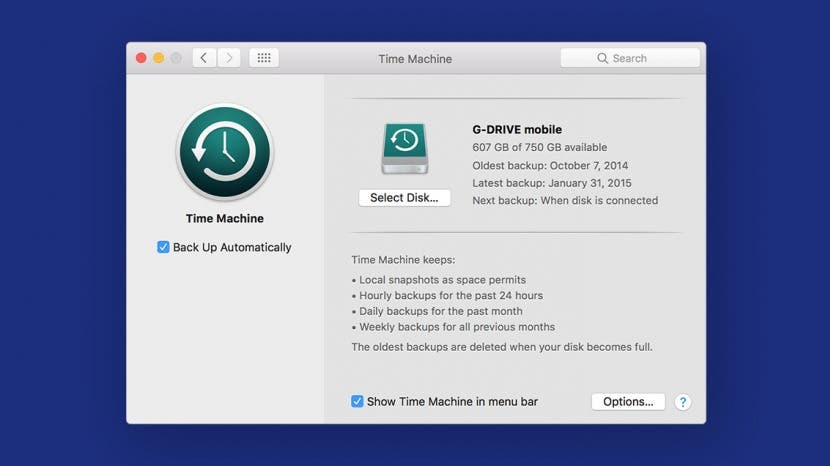
Iespējams, jūs nolēmāt reģistrēt savu macOS Apple Beta programmatūras programmā tikai tāpēc, lai konstatētu, ka tā ir pārāk kļūdaina. Šādā gadījumā jūs, iespējams, vēlēsities noņemt macOS beta versiju un atjaunot savu Mac uz Big Sur. Šīs darbības negatīvā puse ir tāda, ka jums būs arī jāatjauno ierīce, izmantojot dublējumu, ko izveidojāt pirms macOS publiskās beta versijas instalēšanas. Tiem, kuriem ir nopietnas programmatūras problēmas, mēs apskatīsim, kā izdzēst Apple beta profilu un atjaunot Mac datora iepriekšējos noklusējuma iestatījumus.
Saistīts: Kā reģistrēties Apple Beta programmai iOS 15
Pāriet uz:
- Kā izdzēst macOS Beta profilu
- Kā atjaunot savu macOS
Kā izdzēst macOS Beta profilu
Dzēšot macOS Beta profilu, ne tikai tiks atjaunoti noklusējuma atjaunināšanas iestatījumi, bet arī tiks atcelta ierīces reģistrācija Apple beta programmatūras programmā. Kad būsiet pabeidzis tālāk norādītās darbības, jūsu Mac dators vairs nesaņems Apple beta programmas atjauninājumus.
- Atvērt Sistēmas preferences.
- Klikšķiniet uz Programmatūras atjauninājums.
- Loga kreisajā pusē noklikšķiniet uz Sīkāka informācija pogu zem “Šis Mac dators ir reģistrēts Apple Beta programmatūras programmā”.
- Klikšķiniet uz Atjaunot noklusējumus lai atjaunotu noklusējuma atjaunināšanas iestatījumus.
Tagad, kad būs pieejama nākamā MacOS Monterey versija, kas nav beta versija, varat to instalēt, un Apple beta atjauninājums tiks noņemts no jūsu ierīces. Ja nevēlaties gaidīt, līdz tiks izlaista MacOS Monterey publiskā versija, varat atjaunot savu ierīci. Šeit parādās dublējums, ko izveidojāt pirms beta programmatūras lejupielādes un instalēšanas.
Kā atjaunot savu macOS
Ja vēlaties, lai jūsu Mac datorā atgrieztos tāds, kāds tas bija pirms macOS Monterey beta versijas lejupielādes un instalēšanas, jums būs jāatjauno ierīce no dublējuma, ko izveidojāt pirms beta versijas lietošanas. Šajā sadaļā mēs apskatīsim, kā atjaunot ierīci, izmantojot Time Machine dublējumu. Veiciet tālāk norādītās darbības vai izlasiet mūsu rakstu, lai iegūtu sīkāku informāciju par to, kā to izdarīt atjaunojiet ierīci no Time Machine dublējuma vai ārējā cietā diska dublējums, ko izveidojāt pirms macOS publiskās beta versijas instalēšanas.
- Izveidojiet to failu kopijas, kurus esat izveidojis un vēlaties saglabāt kopš pēdējās dublēšanas. Ievietojiet šos failus USB diskdzinī vai citā ārējā diskā.
- Atvērt Sistēmas preferences lai izslēgtu Find my Mac.
- Izvēlieties Apple konts.
- Noņemiet atzīmi no Atrodi manu Mac kaste.
- Ievadiet savu Apple ID parole.
- Tagad jūs vēlaties ievietot savu macOS atkopšanas režīmā. Lai to izdarītu, noklikšķiniet uz Apple izvēlne.
- Izvēlieties Pavēli un R atslēgas. Kad parādās Apple logotips, atlaidiet taustiņus.
- Tiks parādītas jūsu opcijas no macOS Utilities. Izvēlieties Atjaunot no Time Machine dublējuma.
- Klikšķis Turpināt.
- Noklikšķiniet uz jaunākā dublējuma un atlasiet Turpināt lai sāktu atjaunošanas procesu.
- Izvēlieties Atjaunot, un Time Machine atiestatīs jūsu Mac tā, kā tas bija pirms beta atjaunināšanas.
- Kad jūsu Mac atjaunošana ir pabeigta, kopējiet failus no pirmā soļa atpakaļ datorā.
Tieši tā! Jūsu Mac datorā tagad ir atiestatīti līdzekļi un iestatījumi pirms reģistrēšanās Apple beta programmatūras programmā. Neaizmirstiet pievērst uzmanību regulāri atjauninājumi, jo tie var palīdzēt novērst zināmās kļūdas un sniegt jums aizraujošas jaunas funkcijas.
Sīkāka informācija par autoru

Sīkāka informācija par autoru
Ashleigh Page ir iPhone Life funkciju rakstītājs. Viņai ir pieredze datorzinātnēs un radošās rakstīšanas jomā, un viņai patīk apvienot tehniskos un radošos aspektus. Viņa ir kaislīga tehnoloģiju entuziaste, viņa dievina Apple produktus un seko līdzi jaunākajām inovācijām. Kad viņa nestrādā, Ešlija bieži tiek sastapta ar dīvainu (un dažreiz arī muļķīgu) īsu stāstu veidošanu, pārgājieniem un smilšu volejbola spēlēšanu.